اتصال گوشی به کامپیوتر از راه های متعددی امکان پذیر است. کمپانی های تولیدکننده گوشی های همراه امروزی همواره راه های اتصال مختلفی را برای برقراری ارتباط میان گوشی و کامپیوتر طراحی می نماید که ممکن است، نسبت به برند و یا نسخه گوشی مورد بحث تغییر نماید. اما می توان گفت روند اصلی اتصال در تمامی موبایل ها تقریبا مشابه است. در بسیاری از موارد کاربر برای به روزرسانی نرم افزار و سیستم عامل گوشی، ویروس کشی، استفاده از داده های تلفن همراه مثل عکس، ویدئو، پیام، شماره تلفن و … نیاز به اتصال گوشی خود به کامپیوتر یا لپ تاپ دارد تا بتواند از اطلاعات پشتیبان گیری کند. بنابراین آشنایی با این امر موضوع مهمیست. در این مقاله به چگونگی اتصال گوشی به کامپیوتر جهت اشتراک اطلاعات و یا به روزرسانی های مرتبط با سیستم عامل گوشی می پردازیم.
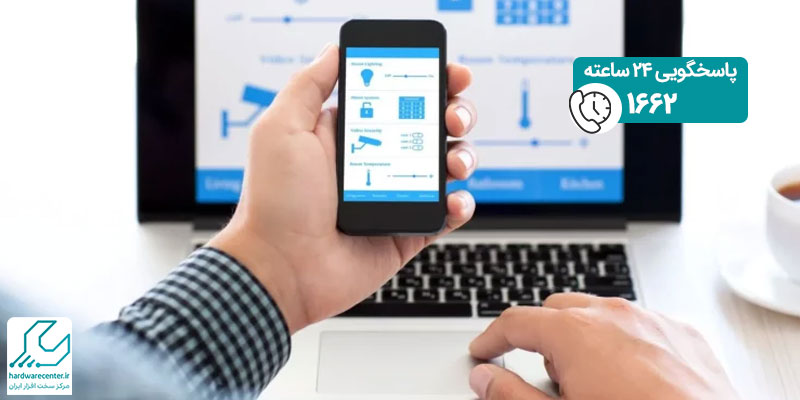
نحوه برقراری اتصال گوشی به کامپیوتر
همان طور که اشاره شد، راه های مختلفی در راستای برقراری اتصال گوشی به کامپیوتر وجود دارد. به طور کلی برقراری ارتباط میان گوشی LG یا هر برند دیگری با کامپیوتر از دو راه بدون نیاز به کابل و با استفاده از کابل شکل می گیرد.
اتصال گوشی به کامپیوتر از طریق بلوتوث
برای این نوع از اتصال گوشی به کامپیوتر، لازم است که هر دو دستگاه قابلیت بلوتوث را داشته باشند( برای کامپیوترهای رو میزی می توانید یک دانگل بلوتوث تهیه کنید). جهت برقراری اتصال با بلوتوث ابتدا بلوتوث گوشی سپس بلوتوث کامپیوتر( ویندوز ۷) را با باز کردن منوی استارت و انتخاب Devices and Printers فعال کنید، در گزینه Add a Device منتظر بمانید تا ویندوز تلفن همراه را شناسایی کند و در نهایت با انتخاب Next کار خود را انجام دهید.
اگر ویندوز کامپیوتر شما ۱۰ است، می توانید بر روی تنظیمات بلوتوث کلیک کرده و آن را روشن کنید، سپس تلفن را انتخاب کرده و روی Pair کلیک کنید. اتصال گوشی به کامپیوتر از راه بلوتوث برای نخستین بار نیاز به نوشتن و تایید یک کد دارد، آن را به سلیقه خود وارد نمایید.
اتصال گوشی به کامپیوتر از طریق نرم افزار
در این روش با استفاده از نرم افزار مخصوص گوشی، می توان پس از اتصال با کامپیوتر از طریق USB به انتخاب نرم افزار ظاهر شده در گوشی پرداخت. در چنین حالتی تمام اطلاعات گوشی از طریق نرم افزار قابل دسترسی می شوند. برنامه های متعددی وجود دارند که به شما کمک می کنند تا این کار را انجام بدهید. یکی از این برنامه ها MirrorGo نام دارد که به دست کمپانی Wondershare خلق و ارائه شده است. این برنامه به شما اجازه می دهد که به سادگی صفحه نمایش دستگاه اندرویدی خود را روی کامپیوتر مشاهده نمایید.
پیشنهاد سایت: وصل کردن آیپد به تلویزیون
برقراری ارتباط میان گوشی و کامپیوتر از طریق وای فای
این نوع اتصال بسیار سریع تر از بلوتوث بوده و از محدوده آنتن دهی گسترده تری نیز پشتیبانی می کند. در این روش هر دو دستگاه باید تکنولوژی وای فای را داشته و یا هر دو به یک مودم وصل باشند. لازم به ذکر است که با استفاده از نرم افزاری Share it بر روی کامپیوتر و تلفن همراه می توان میانبری سریع و آسان برای استفاده از این روش ایجاد کرد.
اتصال گوشی به کامپیوتر از طریق کابل USB
یکی از ساده ترین راه های ممکن برای اتصال گوشی به کامپیوتر استفاده از کابل USB می باشد. درگاه USB را می توان به عنوان یک درگاه استاندارد برای اتصال به عنوان ورودی و خروجی معرفی کرد که در دستگاههایی مانند موبایلها، فلش مموریها و غیره استفاده می شوند. در مرحله اول کافیست لپ تاپ یا کامپیوتر را به وسیله کابل USB به موبایل وصل کنید. در این حالت یک کادر برقراری ارتباط برای شما ارسال می شود که با ضربه زدن بر روی آن فرآیند برقراری اتصال گوشی به کامپیوتر تشکیل می شود. در این کادر 4 حالت پیش روش شما خواهد بود که عبارتند از:
- انتقال فایل های رسانه ای به کامپیوتر: با انتخاب این گزینه می توانید به تمامی محتوای گوشی اعم از تصاویر، موسیقی ها، ویدیوها و غیره دسترسی داشته باشید و با سرعت نسبتا مناسبی آن ها را به کامپیوتر منتقل کنید.
- انتقال تصاویر: در صورتی که قصد دارید تنها تصاویر را جا به جا نمایید، می توانید از این گزینه استفاده کنید.
- Connecting MIDI devices: تمرکز این گزینه عموما بر روی موسیقی های موجود در درون گوشی شما می باشد.
- Charging: در صورتی که می خواهید از کامپیوتر خود به عنوان یک منبع تغذیه استفاده کنید، این گزینه مناسب شماست.
خدمات نمایندگی تبلت موبایل
نمایندگی تبلت موبایل همواره آماده خدمت رسانی به شما کاربران گرامی می باشد. این نمایندگی ارائه دهنده خدمات فروش، پس از فروش و تعمیر از جمله تبلت ها و گوشی های هوشمند انواع برندها می باشد. شایان ذکر است که تیم متخصصان فعال در حوزه تعمیرات دستگاه های مدرن با تمامی اشکالات ساختاری دستگاه ها و شیوه های رفع آن ها آشنایی کامل داشته و شما را در راستای بازیابی کارکرد اصلی یاری می نمایند.



